
Z roku na rok sprzęt komputerowy i urządzenia peryferyjne są ulepszone, utrzymując proces technologiczny. Klawiatura - Brak wyjątku w tym zakresie. Z czasem nawet najwięcej urządzeń budżetowych tego rodzaju nabyły różne nowe funkcje, a także przyciski multimedialne i opcjonalne. Nasza aktualna lekcja będzie bardzo przydatna dla posiadaczy klawiatur słynnego producenta A4Tech. W tym artykule opowiemy o tym, gdzie można znaleźć i jak zainstalować sterowniki dla klawiatur określonej marki.
Kilka sposobów zainstalowania oprogramowania dla klawiatury A4Tech
Z reguły konieczne jest zainstalowanie tylko dla klawiatur, które mają niestandardowe funkcjonalne i klucze. Odbywa się to w celu uzyskania możliwości skonfigurowania takich funkcji. Standardowe klawiatury w przytłaczającej większości są automatycznie określane przez system operacyjny i nie wymagają dodatkowych sterowników. Dla właścicieli różnych klawiatur multimedialnych A4Tech przygotowaliśmy wiele sposobów pomocy w instalacji oprogramowania do tego urządzenia wejściowego.Metoda 1: Oficjalna strona A4Tech
Podobnie jak każde kierowcy, wyszukiwanie klawiatur jest warte rozpoczęcia od oficjalnej strony producenta. Aby korzystać z tej metody, będziesz potrzebować następujących:
- Przechodzimy na oficjalną stronę pobierania oprogramowania dla urządzeń A4tech (istotne dla krwawej linii, biurowe klawiatury nie muszą pobierać dodatkowych programów, więc brakuje). Wybierz żądany program, upewnij się, że sterownik jest kompatybilny z serią klawiatury.
- W rezultacie pobierasz archiwum z plikami instalacyjnymi. Czekamy na koniec pobierania i usuwamy całą zawartość archiwum. Po tym musisz uruchomić plik wykonywalny. Najczęściej nazywa się "konfiguracją". Jednak w niektórych przypadkach archiwum będzie miał tylko jeden plik z inną nazwą, którą musisz uruchomić.
- Jeśli chcesz ostrzec system bezpieczeństwa, musisz kliknąć przycisk "Uruchom" w podobnym oknie.
- Następnie zobaczysz główne okno programu instalacyjnego sterownika A4tech. Możesz przeczytać informacje dostarczone w oknie opcjonalnie i kliknij przycisk "Dalej", aby kontynuować.
- Kolejnym krokiem będzie wskazanie przyszłej lokalizacji plików oprogramowania A4tech. Możesz zostawić wszystko bez zmiany lub określania innego folderu, klikając przycisk "Przegląd" i ręcznie wybierając ścieżkę. Po rozwiązaniu zostanie rozwiązane pytanie z wyborem ścieżki montażowej, kliknij przycisk "Dalej".
- Następnie musisz określić nazwę folderu za pomocą oprogramowania, które zostanie utworzone w menu "Start". Na tym etapie zalecamy opuszczeniem wszystkiego domyślnie i kliknij przycisk "Dalej".
- W następnym oknie możesz sprawdzić wszystkie wcześniej określone informacje. Jeśli wszystko zostało wybrane poprawnie, kliknij przycisk "Dalej", aby rozpocząć proces instalacji.
- Rozpocznie się proces instalacji sterownika. On potrwa długo. Czekamy na koniec instalacji.
- W rezultacie zobaczysz okno z wiadomością o udanej instalacji oprogramowania. Możesz wypełnić tylko proces, naciskając przycisk "Zakończ".
- Jeśli wszystko pójdzie bez błędów i problemów, na tacy pojawia się ikona w formie klawiatury. Klikając go, otworzysz okno za pomocą dodatkowych ustawień klawiatury A4tech.
- Należy pamiętać, że w zależności od modelu klawiatury i daty wydania sterownika proces instalacji może się nieznacznie różnić od powyższego przykładu. Niemniej jednak ogólna istota pozostaje dokładnie taka sama.
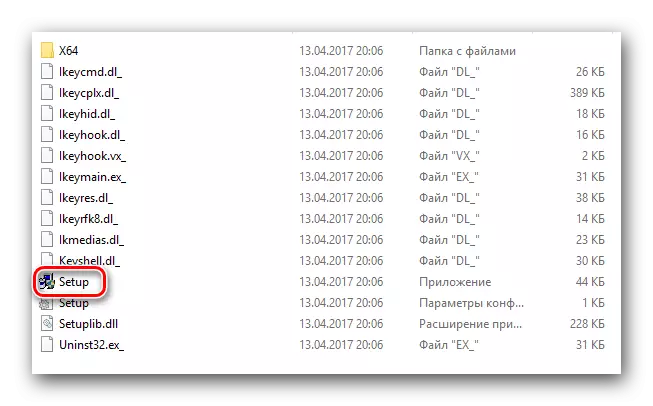
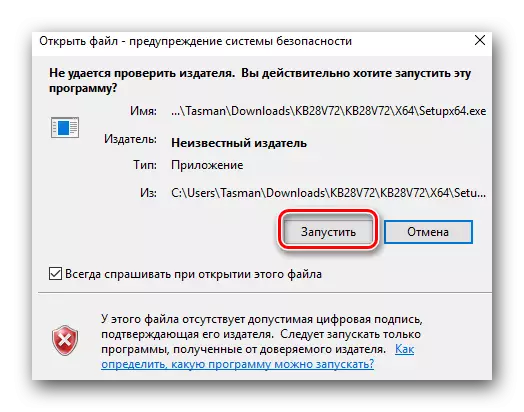
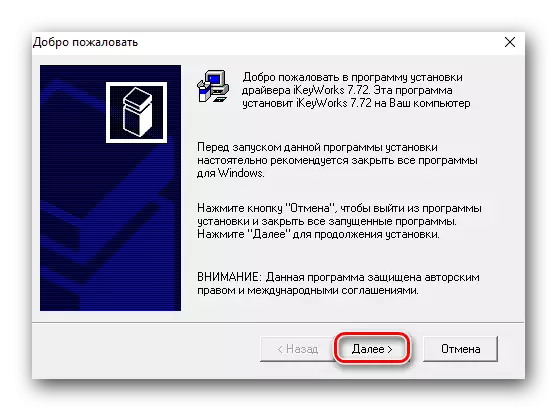
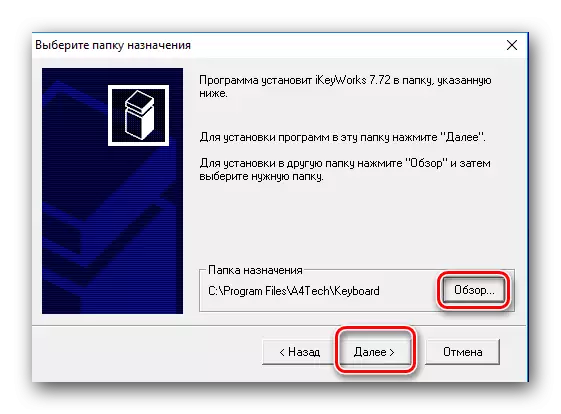
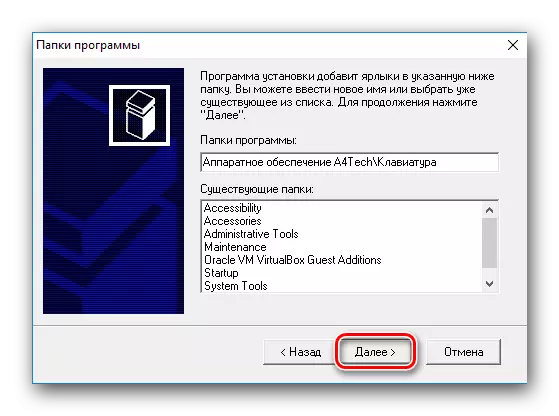
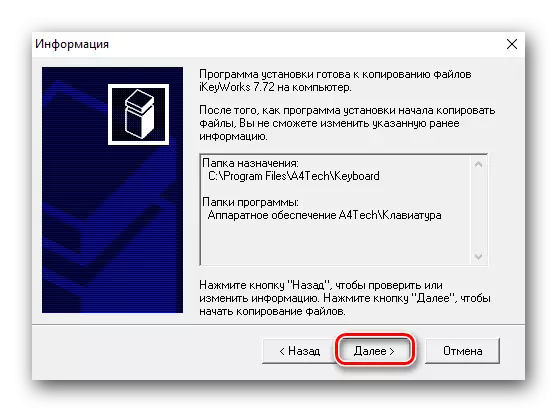
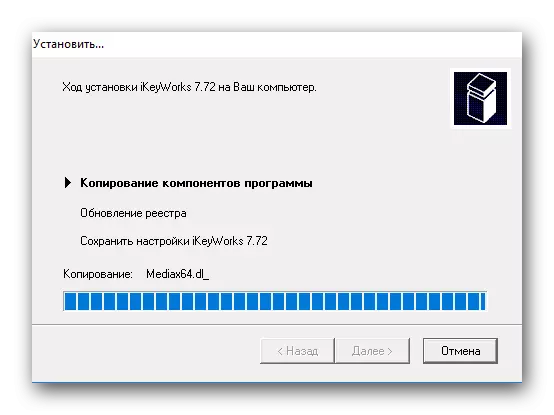
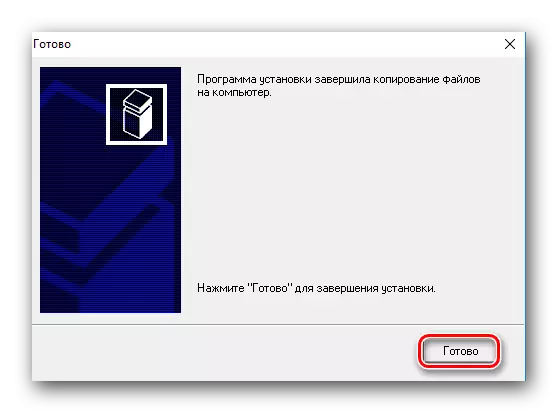
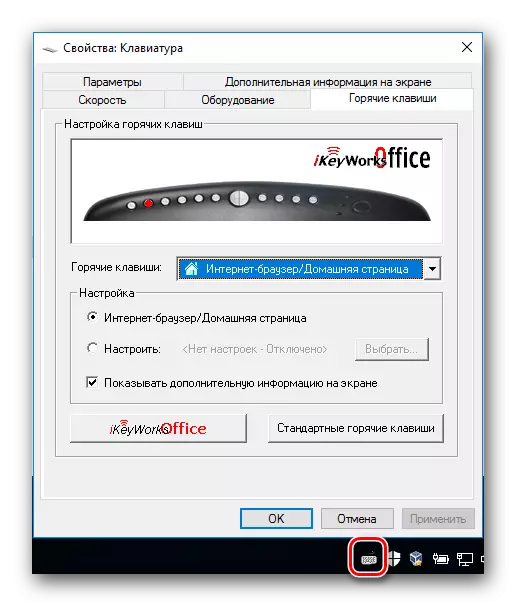
Metoda 2: Global Driver Aktualizacja programów
Ta metoda jest uniwersalna. Pomoże Ci pobrać i zainstalować sterowniki dla absolutnie dowolnego urządzenia podłączonego do komputera. Klawiatury można również zainstalować w ten sposób. Aby to zrobić, musisz użyć jednej z narzędzi specjalizujących się w tym zadaniu. Zrobiliśmy recenzję najlepszych takich programów w jednym z naszych poprzednich artykułów. Możesz go przeczytać przez odniesienie poniżej.Czytaj więcej: Najlepsze programy do instalowania sterowników
Zalecamy w tym przypadku korzystanie z tego rodzaju narzędzi rodzinnych. Może to obejmować roztwór kierowcy i geniusz kierowcy. Wynika to z faktu, że mniej popularnych programów może po prostu po prostu zidentyfikować urządzenie poprawnie. Dla Twojej wygody przygotowaliśmy specjalną lekcję szkoleniową, która ma pomóc w tej sprawie.
Lekcja: Jak zaktualizować sterowniki na komputerze za pomocą Rozwiązania DriverPack
Metoda 3: Wyszukaj sterowniki według ID sprzętu
W tej metodzie nie zatrzymamy szczegółów, ponieważ malowali go w całości w jednej z naszych poprzednich lekcji, link, do którego znajdziesz trochę niższy. Istota tej metody jest zredukowana do wyszukiwania identyfikatora klawiatury i używa go na specjalnych serwisach, które wybierze kierowcę przez istniejący identyfikator. Oczywiście jest to możliwe, pod warunkiem, że wartość twojego identyfikatora będzie w bazie danych takich usług online.
Lekcja: Wyszukaj sterowniki według ID sprzętu
Metoda 4: Menedżer urządzeń
Ta metoda pozwoli Ci zainstalować tylko podstawowe pliki sterowników klawiatury. Następnie zalecamy korzystanie z jednej z powyższych metod, dla pełnej instalacji całego oprogramowania. Włączmy bezpośrednio do samej metody.
- Otwórz menedżer urządzeń. Możesz to zrobić na kilka sposobów. Opowiedzieliśmy już o najczęstszym w jednym z przeszłych artykułów.
- W "Menedżerze urządzeń" szukamy sekcji "Keyboards" i otworzymy go.
- W tej sekcji zobaczysz nazwę klawiatury podłączonej do komputera. Kliknij nazwę prawego przycisku myszy i wybierz "Zaktualizuj sterowniki" w otwartym menu.
- Następnie zobaczysz okno, w którym chcesz wybrać typ wyszukiwania sterownika na komputerze. Zalecamy używanie wyszukiwania automatycznego. Aby to zrobić, wystarczy kliknąć nazwę pierwszego elementu.
- Następnie rozpocznie się proces znalezienia wymaganego oprogramowania w sieci. Jeśli system może go wykryć - automatycznie go instaluje i zastosuj ustawienia. W każdym razie zobaczysz okno z wynikami wyszukiwania na samym końcu.
- Ta metoda zostanie zakończona.
Lekcja: Otwórz "Menedżer urządzeń"
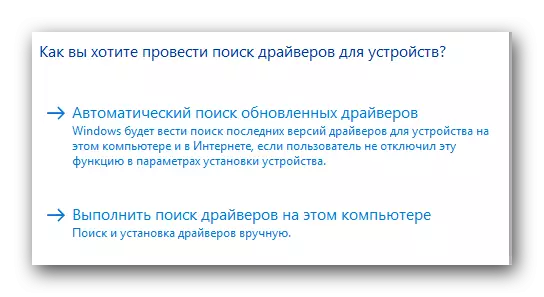
Klawiatury odnoszą się do bardzo specyficznych urządzeń, z którymi niektóre mogą mieć problemy. Mamy nadzieję, że metody opisane powyżej pomogą Ci zainstalować sterowniki dla urządzeń A4Tech bez żadnych problemów. Jeśli są pytania lub komentarze - pisz w komentarzach. Spróbujmy odpowiedzieć na wszystkie pytania i pomoc w przypadku błędów.
